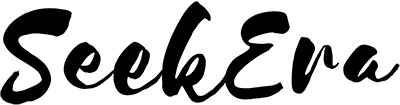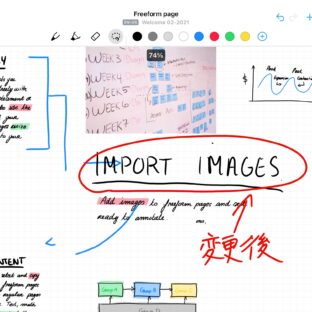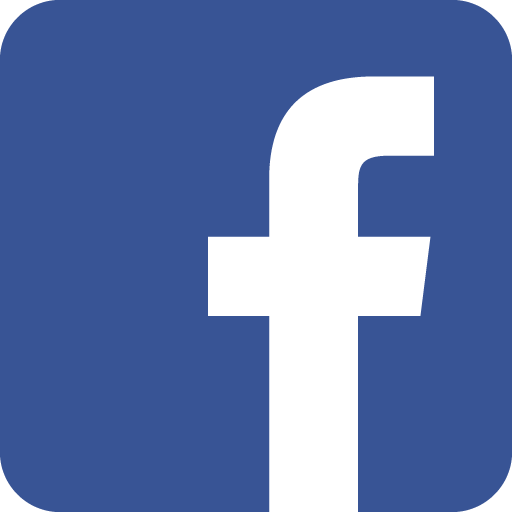タッチペンのパームリジェクションやスクリブルがタブレットの使い方を変える!!
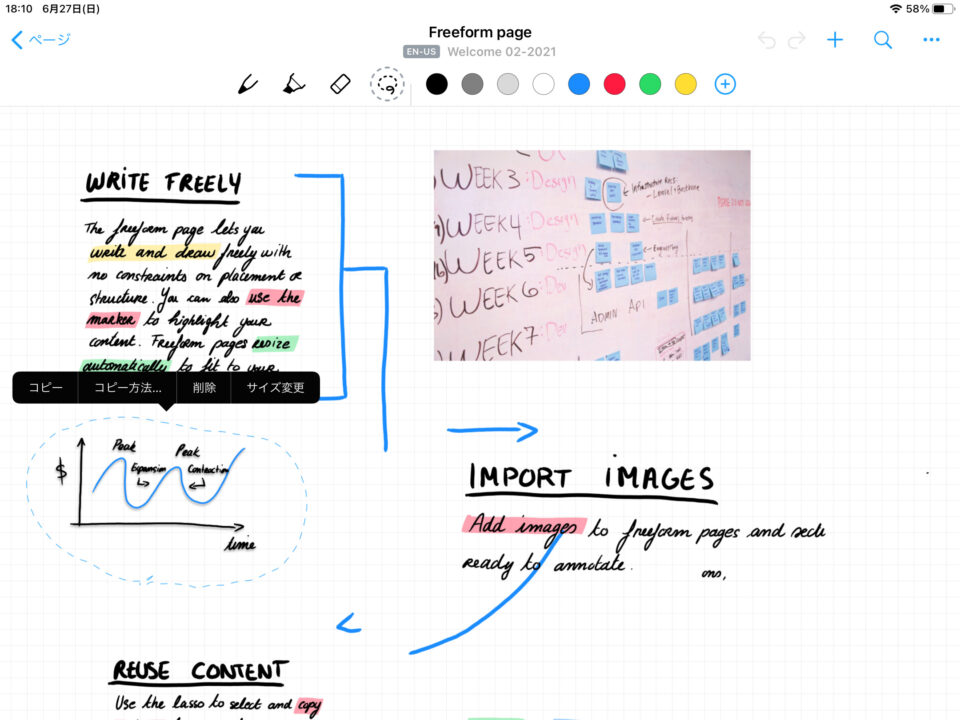
タッチペンのパームリジェクションやスクリブルがタブレットの使い方を変える!!
代表的なタッチペンといえば Apple Pencil ですが、Apple Pencil の第1世代が発売されたのが2015年のことです。今から7、8年前ということになりますねぇ!
感覚としてはもっと前からあるような気がしますが意外にもまだ最近のことなんだなぁと改めて感じました。
そもそも Apple の創業者であるスティーブジョブズですが、タッチペンのようなデバイスは必要ないと考えていたそうですねぇ?
人間には指という超優秀なデバイスがあるじゃないかというようなことらしいのですが。

Apple Pencil はスティーブジョブズがこの世を去ってから数年後に誕生しています。
果たしてタッチペンに否定的な意見を持っていたスティーブジョブズの考えですが実際のところどうなんでしょうか?
実際にはタッチペンは普及していますし必要なものだとも言えます。ただし、なくては何ともならないか?と言われればそんなことはないという微妙な立ち位置ではありますが…
iPad などのタブレットに関して言えばタッチペンは必需品といってもいいような気はしますが、一方スマホではどうでしょうか?

ここで言うタッチペンとは iPad なら Apple Pencil と言ったように、あるデバイス専用のタッチペンのことを指します。精度やレスポンスが全然違いますからね。
スマホに目を向けてみるとスマホ専用のタッチペンと言うと私の知る限り Galaxy の Sペンくらいでしょうか?
iPhone でさえ専用のタッチペンはないと思います。
これはどういうことでしょうか?

そもそもスマホは指での操作を想定して設計されており、専用のタッチペンがなくても正確で使いやすい場合がほとんどです。
以前スティーブジョブズが言っていたタッチペンのようなデバイスは必要ないということですが、その意思は継承されているんではないでしょうか?
タブレットと違いスマホは画面が小さいのでタッチペンが使いにくいという理由があるのかもしれません。
しかしタブレットに関して言えばタッチペンの恩恵を感じる場面が非常に多くあると思います。
タブレットは画面が大きいためタッチペンを使用するとどうしても手のひらが触れてしまいます。その度に画面が手のひらに反応していたのでは使い勝手がとても悪いです。ですので誤作動防止機能であるパームリジェクションは必須ともいえる機能だと思います。
パームリジェクションがあるということは必然的に対象タブレットの専用デバイスということになると思います。つまり iPad で言えば Apple Pencil またはサードパーティ製の iPad 専用タッチペンということになります。
パームリジェクションがないタッチペンでは精度が低く反応も鈍いものが多いです。であれば指の方がよほど正確だし使い勝手も良いかと思います。実際に使い比べてみるとよくわかるのですが、精度が低くペン先もわずかにズレて描画されるようなことも多いです。しかも反応も遅いのでワンテンポ遅れて描画されるようなイメージです。また早くペン先を動かすと線が途中で途切れてしまうこともありますね。

スクリブルこそタッチペンの最大のメリットか!?
皆さんはタブレットでどれだけテキストを入力したりするでしょうか?
よくテキスト入力する人は物理キーボードを使って入力したりするんじゃないでしょうか?
やはりテキスト入力に関して言えば通常のキーボードの方に軍配が上がると思います。普段タブレットを使ってる人でもテキストを入力する時は PC を使うなどの使い分けをしているんじゃないでしょうか?

私個人的にはタブレットで多くのテキストを入力するようなことはほとんどありません。ブログもタブレットで書くことが多いのですが、最近ではもっぱら音声入力を使用しています。以前に比べ音声入力の精度も非常に上がっており普通に喋る感じでテキストが入力できます。ですから多くのテキストを入力する場面はまず音声入力ですね。
ではタッチペンを使う時はどういう時なのか?

私の場合タブレットを使用するときは基本的にタッチペンを持っています。音声入力をしている時でもタッチペンは右手に持っていることが多いです。画面をスクロールしたりアプリを起動させたり通常指でするような作業をタッチペンでするわけですね。画面のスクロールに関して言えば指でやった方が良い場合も多いと感じますが、それ以外ではタッチペンで操作した方が何かとやりやすいことが多いです。
インターネットの検索でも音声入力を使うことは多いですが、場合によってはなかなか上手く聞き取ってくれないような言葉もあり、その場合はタッチペンで直接入力をします。これはスクリブルと言って手書きで文字を書いたら自動的にテキストに変換されるという機能です。
スクリブルは iOS 14の時から実装されているのですが当時は英語のみの対応でした。それでもそれなりに使えてはいたのですが、 IOS 15からはスクリブルが日本語に対応しました。
これで日本人にも非常に使い勝手が良くなったわけです。
スクリブルとは一体何か?
スクリブルとは英語で落書きとか走り書きとかそんなような意味があるそうです。
スクリブルは色々な使い方ができますが、例えばメモアプリでもタッチペンで 書き始めたら自動的にテキストに変換してくれます 。
それもかなりの精度で。
しかもスクリブルは手書き文字をテキストに変換してくれるだけではありません。
他にも様々な機能がありテキストの入力間違いがあったら消しゴムのように消すこともできますし、一瞬でスペースを作ることもできます。またその逆にスペースを削除したりテキストの範囲を簡単に選択する等使い方は様々です。
ではスクリブルの設定の仕方と使い方の具体例を見ていきましょう!
まずiPadの設定画面からApple Pencilを選択します。
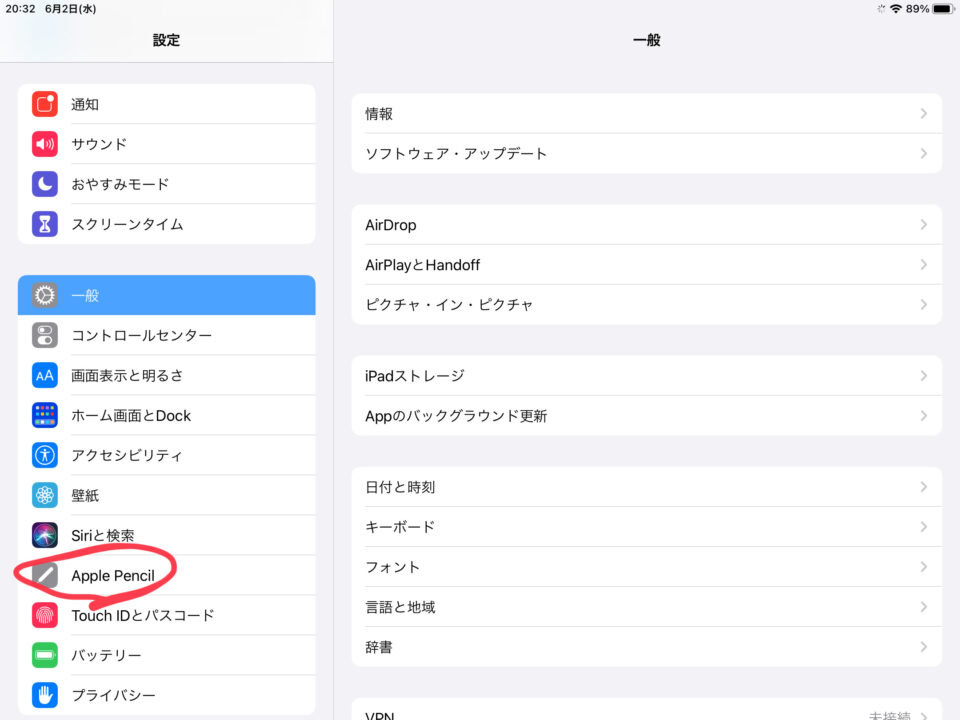
そしてスクリブルをオンにします。画像ではApple Pencilのみで描画に丸印がついていますが、その下がスクリブルですね!
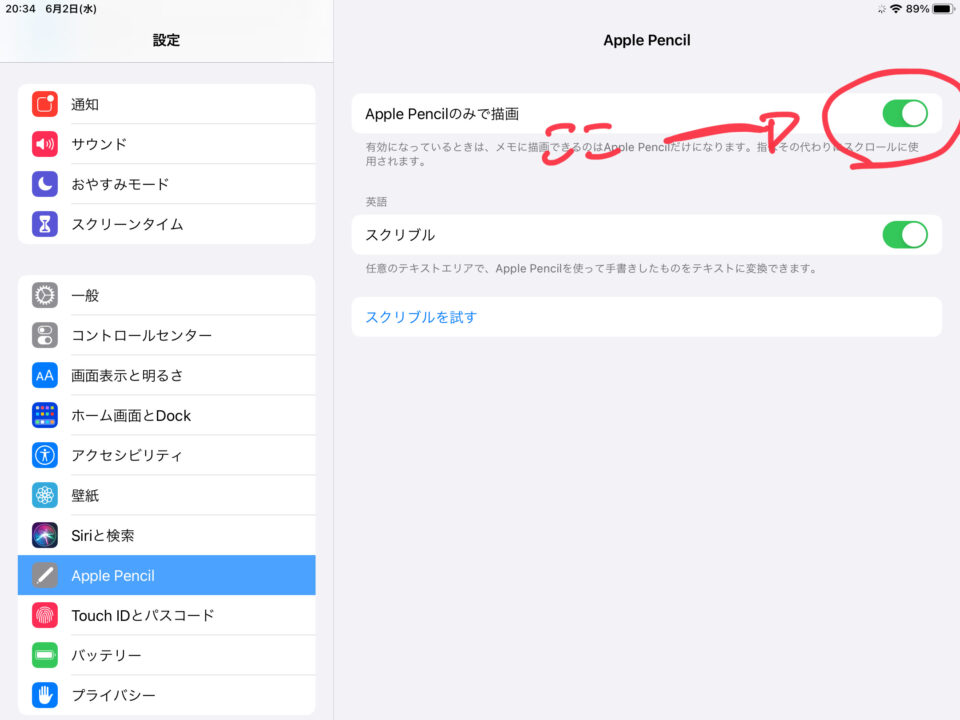
これだけでスクリブルが使用出来る筈です。
スクリブルはタッチペンで手書き(自動でテキスト変換)したりテキストを削除したり、選択したり挿入または結合といった作業を感覚的にこなす事が可能なんです!
まるで鉛筆と消しゴムを使いノートでメモをとっているかの様です。ここまで感覚的に使えると会議の場でもスムーズにメモをとる事が可能でしょう!
スクリブルがどういったものなのかの参考動画をアップしておきますのでご覧ください。
いかがでしょうかね?タッチペンを使えば動画の様にかなり感覚的に使えるんです!
ちなみに私のiPadは無印の第8世代でタッチペンはSeekEraのタッチペンです。iPadの設定でApple Pencilのみで描画をオンにしていますがサードパーティー製タッチペンでもiPad専用の物であれば問題なく使用出来ます。
あとは私がスクリブルをよく使用するシーンを動画にしてみました。
実際にタッチペンを使いメモ帳でスクリブルを使ったシーンです。
あと良く使う方法としてはブラウザでの検索ですね!
注目すべきは手書き文字をテキスト変換してからの訂正のところです。文字入力だけなら皆さんも音声入力をよく使うんじゃないでしょうかね?
しかしスクリブルは間違えた時や上手く聞き取ってくれないときにすかさず訂正が可能なので重宝しますよ!!
さていかがだったでしょうか?
タッチペンを最大限に有効活用するにはスクリブルをいかに使いこなすか?ではないでしょうか?あとはスピード感をもって作業を進める為にはレスポンスの良いデバイス専用設計のタッチペンがおすすめです!
スクリブルについて他にもブログを書いているのでそちらもどうぞ!
皆さんもより良いタッチペンライフをすごしていただけたらと思います。
SeekEra タッチペン iPad スタイラスペン 傾き感知 誤作動防止 磁気吸着機能 iPad専用 2018年以降iPad/iPad Pro/iPad air/iPad mini対応
商品紹介
SeekEra DisplayPort ディスプレイポート ケーブル DP1.4 DPケーブル フルHD/240Hz 4K/144Hz 8K/60Hz 1.8m
商品紹介
SeekEra ブルーライトカット メガネ ゲーミンググラス スクエア型メタルフレーム ハーフリム眼鏡
商品紹介
SeekEra PCスタンド タブレットスタンド モバイルPC専用 Laptop Stand
商品紹介
SeekEra DisplayPort ディスプレイポート ケーブル DP1.4 DPケーブル フルHD/240Hz 4K/144Hz 8K/60Hz 0.8m
商品紹介
SeekEra タッチペン 交換用ペン先 替え芯 3個セット
商品紹介
関連情報
デジタル周辺機器|SeekEra(シークエラ)公式サイト
デジタル周辺機器ブランド【SeekEra】では、繊細なタッチやディテールにこだわる
イラストレーターにおすすめのiPad専用高性能タッチペンや、高解像度と高い
リフレッシュレートを安定して転送出来るディスプレイポートケーブルなど、
デザイン性と機能性を両立した、コストパフォーマンスの高いプロダクトを
提供いたします。
| 屋号 | アクトラクトjp |
|---|---|
| 住所 |
〒470-1111 愛知県豊明市大久伝町南12-7 |
| 営業時間 | 10-17時 |
| 定休日 | 土・日・祝日 |
| 代表者名 | 新川 誠(シンカワ マコト) |
| info@seekera.net |